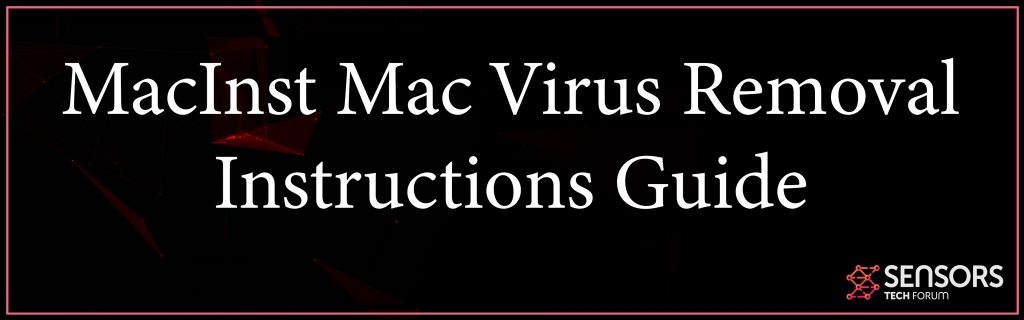MacInstMacウイルスとは?
この記事は説明するために作成されました MacInstブラウザハイジャッカーとは Macで不要になる可能性のあるこの脅威を排除する方法.
The MacInst は、望ましくない可能性のあるプログラムを伴うWebサイトまたはアプリであり、自動的に開き、ユーザーに関する情報を照会したり通知を表示したりすることを目的としたポップアップを表示する場合があります。. これは、被害者がMacをオーバーフローさせる可能性のある複数の異なるタイプのサードパーティ広告を受け入れるようにすることを目的としています。, 遅れたり凍ったりすることがよくあります. そしてそれらの広告はあなたのMacにとって危険かもしれないサードパーティのウェブサイトに犠牲者を導くかもしれないので, ヒントは、この記事を読んで、を取り除く方法を見つけることです MacInstPUP あなた自身のMacから.

脅威の概要
| 題名 | MacInst |
| タイプ | ブラウザハイジャッカー |
| 簡単な説明 | インターネットブラウザの設定を変更して、Webブラウザのリダイレクトと広告の表示を行わせることを目的としています. |
| 症状 | Webブラウザにさまざまな種類のオンライン広告が表示され始めます, Macの速度が低下します. |
| 配布手法 | バンドルされたダウンロード. それを宣伝するかもしれないウェブページ. |
| 検出ツール |
システムがMacInstの影響を受けているかどうかを確認してください
ダウンロード
マルウェア除去ツール
|
ユーザー体験 | フォーラムに参加する MacInstについて話し合う. |
MacInst – 説明
MacInstをコンピュータに広める方法は複数あります. これらの方法には、ソフトウェアバンドル戦略が含まれます, これは基本的にプログラムのインストーラーを追加するためのものです, MacInstをコンピュータに表示させる. これらのタイプのインストーラーは、多くの場合、 「詳細」または「カスタム」 あなたのセットアップのインストールオプションとそれらは無料のエキストラとして追加される合法的なプログラムを装うことを目的としています. 他の無料アプリのセットアップに隠されているため、プログラムをインストールしている間, それらを見逃す可能性が非常に高いです. そのようなフリーウェアはメディアプレーヤーかもしれません, 通常使用されるアプリ, およびオンラインでダウンロードできるその他のプログラム.
しかし、望ましくないように見え、MacInstに関連するMacソフトウェアは通常、Webブラウザ拡張機能の形でMacに組み込まれているため、疑わしいのはプログラムだけではない可能性があります。. これらのタイプの拡張機能は、評判の低いWebサイトにアクセスした結果としてすぐに追加されることを目的としています. それらのサイトのいくつかは、さまざまな種類のスクリプトを挿入する可能性があります, これを使用すると、デスクトップにブラウザ拡張機能が追加される可能性があります.
MacInstに関連するWebサイトには、通知を受け入れるように求めるポップアップが表示される場合があります。, ウェブサイト自体がその広告と組み合わせて他の活動を実行する場合があります.
また, このMacInst自体のドメインがチェックされたとき, Macで数種類のCookieを積極的に利用していることをすぐに確認しました. これらの追跡技術はさまざまなタイプである可能性があり、さまざまな情報を取得するためにもよく使用されます. MacInstが自分のコンピューターで採用している追跡は、:
- LSOまたはローカルで共有されるアイテム.
- ジオロケーター.
- クッキー.
- ピクセル.
- タグ.
これらのテクノロジーは、トラッカーが次のような情報を取得できるように、コンピューターで利用される場合があります。:
- オンラインセッション中の検索.
- あなたの閲覧履歴.
- オンラインクリック.
- キーボードで入力するキーストローク.
- オンライン活動, ブラウザで変更した設定に関連する.
この特定の情報はすべて、MacInstハイジャック犯によってさまざまな子犬に使用される可能性があります. 初心者向け, ブラウザのホームページが変更され、デマである検索エンジンが表示される場合があります, Macで使用されているデフォルトのものと比較して. この検索エンジンは通常、追加の広告を追跡して表示できる偽の検索エンジンと見なされます. Macに表示される可能性のある広告の種類の合計は異なる場合があります:
- アクセスしたWebサイトで強調表示されたテキスト
- ポップアップ.
- ブラウザのリダイレクト.
- バナー.
- オンライン検索広告.
デフォルトでは、MacInstブラウザハイジャッカーの背後にいる人々のターゲットは、サードパーティの潜在的に歓迎されないWebサイトにデマトラフィックを誘導することによって利益を生み出すことです。. これは、クリック課金制や他のタイプのスキームを介して行われる可能性があります. このアドウェアタイプのプログラムの作成者は、どのような形式のサイトに誘導するかを気にしないためです。, そのようなプログラムは、おそらく安全でないと見なされることがよくあります, 多くの場合、すぐにアクセスするWebサイトに誤解される可能性があるためです。 悪意のあるまたは詐欺の 自然. そのようなウェブサイトは頻繁にあります:
- テクニカルサポート詐欺のWebサイト.
- 偽の商人フィッシングページ.
- フィッシング詐欺の可能性がある偽のソーシャルメディアページ.
- マルウェアが蔓延しているサイト.
これが、このような低レベルの脅威が望ましくないと見なされ、実際にコンピュータからすぐに削除する必要がある主な理由です。.

MacからMacInstBrowserHijackerを削除します
あなた自身のMacからこのブラウザハイジャッカーアプリを取り除くために, 以下の削除の後にあなたが密接に続くことをお勧めします. その中の手順は、このソフトウェアを削除できるようにすることを目的としています。これは確かに望ましくありません。. 手動での取り外し手順が困難な場合, 専門家は、高度なマルウェア対策ソフトウェアを使用して、このソフトウェアをMacから自動的に削除することを推奨していることを知っていますか. これらのプログラムを完全にスキャンしてから、すべてのファイルを削除してください, Macに侵入するようなソフトウェアにリンクされているだけでなく、長期的にも保護されます.
取り外し前の準備手順:
以下の手順を開始する前に, 最初に次の準備を行う必要があることに注意してください:
- 最悪の事態が発生した場合に備えてファイルをバックアップする.
- スタンドにこれらの手順が記載されたデバイスを用意してください.
- 忍耐力を身につけましょう.
- 1. Mac マルウェアをスキャンする
- 2. 危険なアプリをアンインストールする
- 3. ブラウザをクリーンアップする
ステップ 1: Scan for and remove MacInst files from your Mac
When you are facing problems on your Mac as a result of unwanted scripts and programs such as MacInst, 脅威を排除するための推奨される方法は、マルウェア対策プログラムを使用することです。. SpyHunter for Macは、Macのセキュリティを向上させ、将来的に保護する他のモジュールとともに、高度なセキュリティ機能を提供します.

すばやく簡単なMacマルウェアビデオ削除ガイド
ボーナスステップ: Macをより速く実行する方法?
Macマシンは、おそらく最速のオペレーティングシステムを維持しています. まだ, Macは時々遅くなり遅くなります. 以下のビデオガイドでは、Macの速度が通常より遅くなる可能性のあるすべての問題と、Macの速度を上げるのに役立つすべての手順について説明しています。.
ステップ 2: Uninstall MacInst and remove related files and objects
1. ヒット ⇧+⌘+U ユーティリティを開くためのキー. 別の方法は、「実行」をクリックしてから「ユーティリティ」をクリックすることです。, 下の画像のように:

2. アクティビティモニターを見つけてダブルクリックします:

3. アクティビティモニターで、疑わしいプロセスを探します, belonging or related to MacInst:


4. クリックしてください "行け" もう一度ボタン, ただし、今回は[アプリケーション]を選択します. 別の方法は、⇧+⌘+Aボタンを使用することです.
5. [アプリケーション]メニュー, 疑わしいアプリや名前の付いたアプリを探す, similar or identical to MacInst. あなたがそれを見つけたら, アプリを右クリックして、[ゴミ箱に移動]を選択します.

6. 選択する アカウント, その後、をクリックします ログインアイテム 好み. Macには、ログイン時に自動的に起動するアイテムのリストが表示されます. Look for any suspicious apps identical or similar to MacInst. 自動実行を停止したいアプリにチェックを入れて、 マイナス (「-」) それを隠すためのアイコン.
7. 以下のサブステップに従って、この脅威に関連している可能性のある残りのファイルを手動で削除します。:
- に移動 ファインダ.
- 検索バーに、削除するアプリの名前を入力します.
- 検索バーの上にある2つのドロップダウンメニューを次のように変更します 「システムファイル」 と 「含まれています」 削除するアプリケーションに関連付けられているすべてのファイルを表示できるようにします. 一部のファイルはアプリに関連していない可能性があることに注意してください。削除するファイルには十分注意してください。.
- すべてのファイルが関連している場合, を保持します ⌘+A それらを選択してからそれらを駆動するためのボタン "ごみ".
In case you cannot remove MacInst via ステップ 1 その上:
アプリケーションまたは上記の他の場所でウイルスファイルおよびオブジェクトが見つからない場合, Macのライブラリで手動でそれらを探すことができます. しかし、これを行う前に, 以下の免責事項をお読みください:
1. クリック "行け" その後 "フォルダに移動" 下に示すように:

2. 入力します "/ライブラリ/LauchAgents/" [OK]をクリックします:

3. Delete all of the virus files that have similar or the same name as MacInst. そのようなファイルがないと思われる場合, 何も削除しないでください.

次の他のライブラリディレクトリでも同じ手順を繰り返すことができます:
→ 〜/ Library / LaunchAgents
/Library / LaunchDaemons
ヒント: 〜 わざとそこにあります, それはより多くのLaunchAgentにつながるからです.
ステップ 3: Remove MacInst – related extensions from Safari / クロム / Firefox









MacInst-FAQ
What is MacInst on your Mac?
The MacInst threat is probably a potentially unwanted app. に関連している可能性もあります Macマルウェア. もしそうなら, このようなアプリは Mac の速度を大幅に低下させたり、広告を表示したりする傾向があります. また、Cookieやその他のトラッカーを使用して、MacにインストールされているWebブラウザから閲覧情報を取得することもできます。.
Mac はウイルスに感染する可能性がありますか?
はい. 他のデバイスと同じくらい, Apple コンピュータはマルウェアに感染します. Apple デバイスは頻繁にターゲットにされるわけではないかもしれません マルウェア 著者, ただし、ほぼすべての Apple デバイスが脅威に感染する可能性があるのでご安心ください。.
Mac の脅威にはどのような種類がありますか?
Mac ウイルスに感染した場合の対処方法, Like MacInst?
パニックになるな! 最初にそれらを分離し、次にそれらを削除することにより、ほとんどのMacの脅威を簡単に取り除くことができます. そのために推奨される方法の 1 つは、評判の良いサービスを使用することです。 マルウェア除去ソフトウェア 自動的に削除を処理してくれる.
そこから選択できる多くのMacマルウェア対策アプリがあります. Mac用のSpyHunter 推奨されるMacマルウェア対策アプリの1つです, 無料でスキャンしてウイルスを検出できます. これにより、他の方法で行う必要がある手動での削除にかかる時間を節約できます。.
How to Secure My Data from MacInst?
いくつかの簡単なアクションで. 何よりもまず, これらの手順に従うことが不可欠です:
ステップ 1: 安全なコンピューターを探す 別のネットワークに接続します, Macが感染したものではありません.
ステップ 2: すべてのパスワードを変更する, 電子メールのパスワードから始めます.
ステップ 3: 有効 二要素認証 重要なアカウントを保護するため.
ステップ 4: 銀行に電話して クレジットカードの詳細を変更する (シークレットコード, 等) オンラインショッピングのためにクレジットカードを保存した場合、またはカードを使用してオンラインアクティビティを行った場合.
ステップ 5: 必ず ISPに電話する (インターネットプロバイダーまたはキャリア) IPアドレスを変更するように依頼します.
ステップ 6: あなたの Wi-Fiパスワード.
ステップ 7: (オプション): ネットワークに接続されているすべてのデバイスでウイルスをスキャンし、影響を受けている場合はこれらの手順を繰り返してください。.
ステップ 8: マルウェア対策をインストールする お持ちのすべてのデバイスでリアルタイム保護を備えたソフトウェア.
ステップ 9: 何も知らないサイトからソフトウェアをダウンロードしないようにし、近づかないようにしてください 評判の低いウェブサイト 一般に.
これらの推奨事項に従う場合, ネットワークとAppleデバイスは、脅威や情報を侵害するソフトウェアに対して大幅に安全になり、将来的にもウイルスに感染せずに保護されます。.
あなたが私たちで見つけることができるより多くのヒント MacOSウイルスセクション, Macの問題について質問したりコメントしたりすることもできます.
About the MacInst Research
SensorsTechForum.comで公開するコンテンツ, this MacInst how-to removal guide included, 広範な研究の結果です, あなたが特定のmacOSの問題を取り除くのを助けるためのハードワークと私たちのチームの献身.
How did we conduct the research on MacInst?
私たちの調査は独立した調査に基づいていることに注意してください. 私たちは独立したセキュリティ研究者と連絡を取り合っています, そのおかげで、最新のマルウェア定義に関する最新情報を毎日受け取ることができます, さまざまな種類のMacの脅威を含む, 特にアドウェアと潜在的に不要なアプリ (PUA).
さらに, the research behind the MacInst threat is backed with VirusTotal.
Macマルウェアによってもたらされる脅威をよりよく理解するため, 知識のある詳細を提供する以下の記事を参照してください.